Як видалити і
Для остаточного видалення funday24.ru може знадобитися пересозданіе ярликів браузерів: видалення їх з панелі завдань і робочого столу, створення з папок з браузерами в Program Files (x86) або Program Files, при цьому це має бути не .bat файл, а .exe файл браузера. У файлах з розширенням .bat також прописується запуск цих сайтів. Додаткова, більш детальна інформація, в тому числі з рішеннями, запропонованими Новомосковсктелямі - далі.
Кроки, щоб прибрати funday24.ru або smartinf.ru
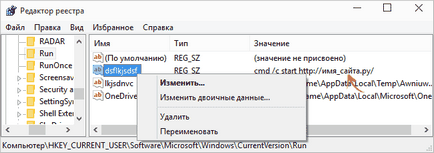
Якщо ви побачили там (в стовпці «Значення»):
Оновлення: останнім часом funday24 і smartinf прописується не тільки через cmd, а й іншими способами (через explorer). Варіанти вирішення:
У диспетчері завдань Windows 7 відкрийте «Процеси», в Windows 8 і 10 натисніть «Детальніше» внизу і виберіть вкладку «Подробности».
Після цього по порядку виконайте наступні кроки:
- Знайдіть у списку імена файлів, які ви запам'ятали в другому пункті при попередньому дії.
- Клацніть по такому файлу правою кнопкою миші, виберіть пункт «Відкрити розташування файлу».
- Не закриваючи відкрилася папку, поверніться в диспетчер задач, ще один раз клікніть по процесу та виберіть пункт «Зняти задачу».
- Після того, як файл зникне зі списку процесів, видаліть його з папки.

- Проробіть це для всіх таких файлів, якщо їх декілька. Вміст папки AppData \ Local \ Temp можна видалити повністю, це не небезпечно.
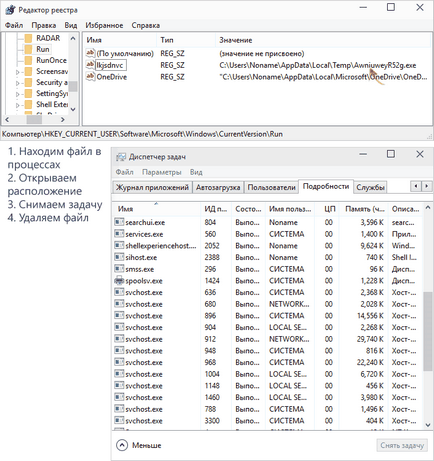
У планувальнику завдань виберіть зліва пункт «Бібліотека планувальника завдань» і зверніть увагу на список завдань (див. Скріншот). Під ним виберіть вкладку «Дія» та пройдіться по всіх завдань. Вас повинні збентежити ті, які виконуються кожну годину або при вході систему, носять або дивні імена, або nethost task, і у яких в поле «Дія» вказано запуск програми, що знаходиться в папках C: \ Users \ Ім'я користувача \ AppData \ Local ( і її підпапках).
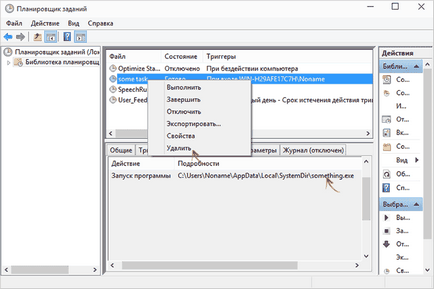
Запам'ятайте, який файл і в якому розташуванні запускається в цьому завданні, клікніть за завданням правою кнопкою миші і видаліть його (За допомогою нього до реєстру вносяться зміни, внаслідок чого у вас відкривається funday24.ru або smartinf.ru).
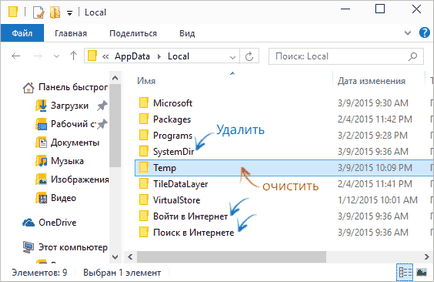
Також, якщо в C: \ Users \ Імя_пользователя \ AppData \ Local ви бачите папки з іменами SystemDir, «Увійти в Інтернет», «Пошук в Інтернеті» - сміливо видаляйте їх.
Примітка: чому я рекомендую саме такий порядок дій? Чи не можна на самому початку знайти в реєстрі сайти, які перенаправляють на smartinf.ru і т.д. Просто за моїми прикидками, зазначений порядок кроків мінімізує ймовірність того, що під час видалення вами вірусу з комп'ютера спрацює завдання в планувальнику завдань і в реєстрі знову з'являться зазначені записи (а ви цього й не помітите, а просто напишете, що інструкція не працює).
Сміливо видаляйте цей файл, його завдання підсовувати вам ліву стартову сторінку.
Повертаємо нормальну стартову сторінку в браузері
Залишилося прибрати сторінку smartinf.ru з браузера, тому як з великою ймовірністю вона там залишилася. Для цього рекомендую спочатку просто видалити ярлики на ваш браузер з панелі завдань і з робочого столу, після чого натиснути правою кнопкою миші по порожньому місці робочого столу - створити - ярлик і вказати шлях до браузеру (зазвичай, десь в папці Program Files).
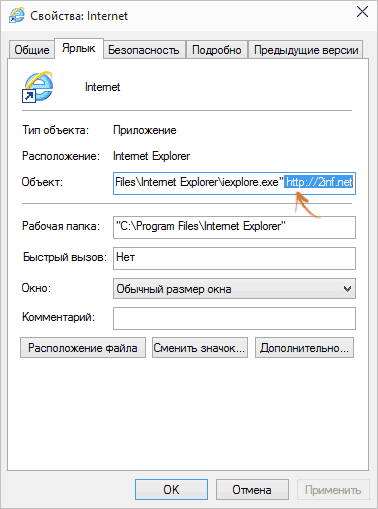
Ну і, нарешті, ви можете запустити ваш браузер і поміняти настройки початкової сторінки в його налаштуваннях, більше вони змінитися без вашого відома не повинні.
А раптом і це буде цікаво: